Slab zvuk na računalu što učiniti. Evo nekoliko savjeta kako povećati zvuk na prijenosnom računalu.
Pogledajmo kako možete povećati glasnoću na računalu i prijenosnom računalu u sustavu Windows 10 ako je preniska glasnoća uzrokovana kvarovima softvera i hardvera.
Mnogi problemi s računalom povezani su sa zastarjelim ili neodgovarajućim upravljačkim programima. Ako su vam zvučnik ili zvučnici odjednom počeli zvučati tiho, a to se odnosi na sve aplikacije i zvukove sustava, vrijeme je za ažuriranje upravljačkih programa za vaš audio uređaj.
1. Pozovite "Upravitelj uređaja" putem izbornika Win → X.
2. Proširite stavke "Audio ulazi / audio izlazi" i "Zvuk i drugi uređaji".
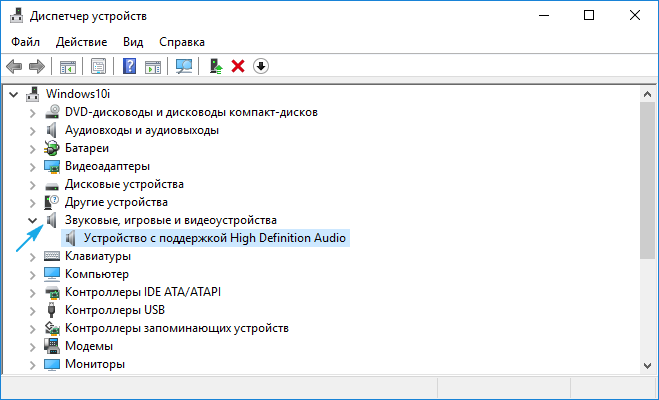
3. Odaberite svoj zvučni uređaj i preko njega kontekstni izbornik pozivamo naredbu "Ažuriraj upravljačke programe ...".
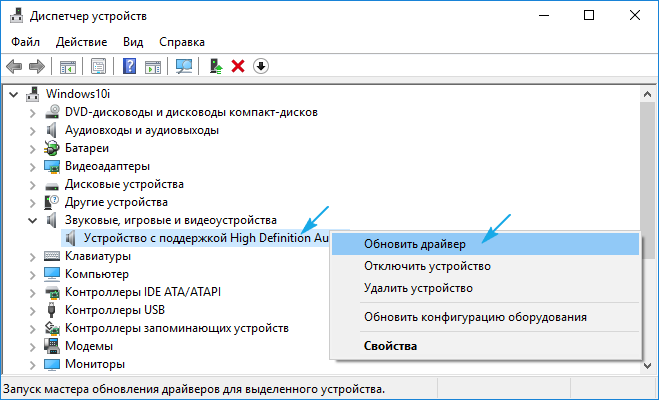
4. Ukazujemo automatski tip pretraživati i tako započeti skeniranje Microsoftovih poslužitelja za više nova verzija upravljački programi za zvučnu karticu.
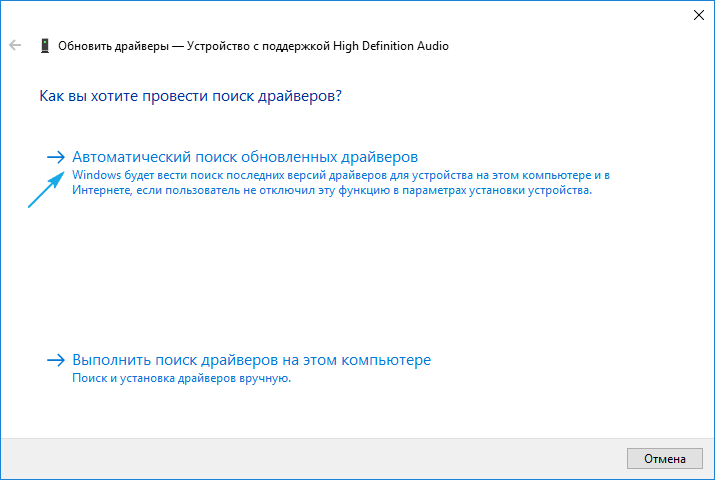
Za preuzimanje novog softvera potrebna je internetska veza.
Ovo je najjednostavnija opcija za stjecanje pravi program ali ne i najpouzdaniji i najvjerniji. Činjenica je da Windows 10 preuzima softver s Microsoftovih resursa, a ne sa službenih web mjesta razvojnog programera upravljačkog programa odgovarajućeg uređaja, pa će biti sigurnije i ispravnije preuzeti instalacijski program sa službenog izvora proizvođača audio kartica, matična ploča ili prijenosnog računala i instalirajte ih ručno.
Problem s plejerom i filmovima
Ako film počne zvučati previše tiho kada započnete film, izvor problema mogao bi biti i sam zvučni zapis i player. U prvom slučaju moguće je savjetovati hoće li se steći Najnovija verzija programe za reprodukciju multimedijskog sadržaja i instaliranje nove verzije kodeka ako se za dekodiranje videa koriste vanjske knjižnice, što je sada rijetkost.
Mnogi ljudi koji rade takozvane ripove (RIP-ove) filmova smanjuju glasnoću zvučni zapis tako da tijekom objavljivanja videa nije blokiran i vlasnici ga ne mogu ni pronaći. Činjenica je da tonski studiji pokušavaju blokirati nezakonite pokušaje distribucije zvuka, čija prava na njih pripadaju, a mijenjajući frekvenciju zvuka, korisnik se brine da roboti za pretraživanje ne razlikuju identične sadržaje na malo različitim frekvencijama. Ako je zvuk isti kod svih svirača - takav soundtrack.
Neispravna postavka glasnoće
Početnici često smanjuju glasnoću softverskom metodom, a zatim namotavaju zvučnike do kraja, ali ne postižu potrebnu glasnoću. U ovakvim situacijama morate učiniti glasniji zvuk u samom operacijskom sustavu, a ne na uređaju za reprodukciju.
1. Počinjemo reproducirati bilo koju audio ili video datoteku kako bismo pratili razinu glasnoće u stvarnom vremenu.
2. Pritisnite ikonu "Zvučnici" koja se nalazi u ladici.
3. Pomaknite klizač udesno dok ne postignemo prihvatljivu glasnoću.
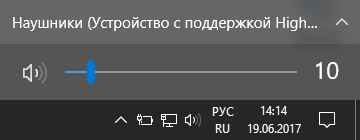
Multimedijske tipkovnice i prijenosna računala imaju namjenske gumbe za kontrolu glasnoće. Ako je zvuk na prijenosnom računalu previše tih, možete ga jednostavno povećati pomoću vrućih tipki ili njihovih kombinacija, na primjer, Fn i lijeve / desne tipke kursora, što će vas spasiti od nepotrebnih klikova na ikone različitih izbornika.
Pojačala je glasnoću, ali nije pomoglo? Idemo u mikser za glasnoću, gdje se podešava razina zvuka svakog od programa koji reproduciraju zvuk.
1. Da biste to učinili, u kontekstnom izborniku ikone "Zvučnici" odaberite "Otvori mikser glasnoće".
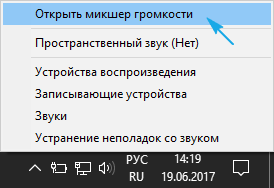
2. Pronađite problematičnu aplikaciju ili uređaj i prilagodite zvuk.

Tihi zvuk u slušalicama
Uređaji poput slušalica napravljeni su da se pokvare što je brže moguće, ali ne prije isteka jamstvenog roka. Ako zvuk u slušalicama odjednom postane pretih, prije svega ih provjerite na drugom uređaju (prijenosnom računalu, pametnom telefonu), možda su u kvaru.
Provjerite rade li slušalice ispravno. Pronalazimo uređaj u Upravitelju uređaja i otvorimo njegova "Svojstva". U informacijama gledamo njihovo stanje. Ako je sve u redu - kao u prvom slučaju, ažuriramo upravljačke programe.
Softver za upravljanje zvukom
U sustavu Windows 10 možete instalirati aplikacije dizajnirane za kontrolu glasnoće sustava pomoću prečaca. Jedan od njih je pomoćni program Sound Booster. Njegova je prednost mogućnost smanjivanja / povećanja glasnoće pomoću korisnički definiranih kombinacija tipki prečaca, što je važno čak i za računala s konvencionalnom tipkovnicom.
Uobičajeni krivac za audio probleme mogu biti hardverski problemi s uređajem za reprodukciju.
Glasnoću zvuka na prijenosnom računalu možete povećati pomoću zadanih postavki, ali imajte na umu da ugrađeni zvučnici nisu dizajnirani za kontinuirano iskorištavanje zvučnih efekata. Odnosno, zvuk će biti moguće povećati samo dolje navedenim metodama bez nanošenja štete uređaju neko vrijeme.
Kako bismo povećali zvuk na prijenosnom računalu, ikonu glasnoće nalazimo na programskoj traci u donjem desnom kutu radne površine. Izgleda kao mali mikrofon. Zadržite pokazivač iznad ikone, kliknite jednom desni klik miš> prikazat će se kontekstni izbornik. Odaberite stavku "Konfiguriranje audio parametara", kliknite na nju. Otvara se prozor Svojstva: Zvukovi i audio mogućnosti. Namjestite klizač za glasnoću miksera na maksimalnu razinu.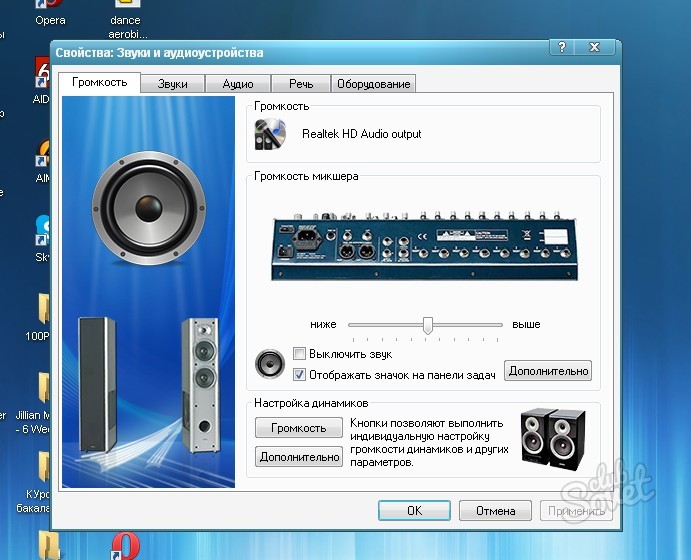


- Desnom tipkom miša kliknite ikonu mikrofona koja se nalazi pri dnu radne površine na programskoj traci.
- Pojavit će se kontekstni izbornik, odaberite Uređaji za reprodukciju> Reprodukcija> Zvučnici (zadani uređaj).
- Desnom tipkom miša kliknite Zvučnici> Svojstva. U prozoru "Svojstva" koji se otvori kliknite karticu "Poboljšanja", stavite kvačicu ispred "Ekvilajzer".
- Ispod u istom prozoru, zadržite pokazivač miša iznad "Postavke" pod naredbom "Svojstva zvučnih efekata", otvorit će se novi prozor - postavite sve prikazane parametre na maksimum. Spremamo postavljene postavke.
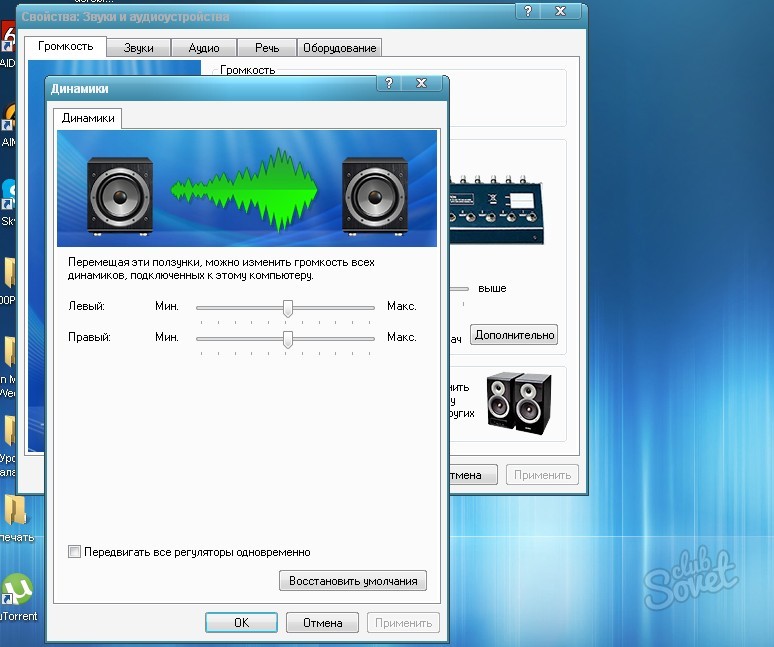
Na taj način možete podesiti ugrađene zvučnike prijenosnog računala za maksimalnu reprodukciju zvuka. No to bi trebale biti kratkoročne mjere za povećanje glasnoće, jer u ovom načinu zvučnici ne mogu dugo raditi, a nakon nekog vremena takvog rada neizbježno ćete primijetiti pogoršanje kvalitete zvuka. Preporučuje se kupnja dodatnih uređaja za povećanje glasnoće, čime se osigurava sigurnost ugrađenih zvučnika prijenosnog računala.
Glasnoću slušalica možete povećati pomoću programa ili ugrađenih pomoćnih programa ( inženjerski jelovnik) ... Razmotrite mogućnosti za pojačavanje zvuka u slušalicama na računalu (pod Windowsima 10 i 7) i na telefonu s Androidom.
Posebno često u Meizu telefoni i Xiaomi zvuk u slušalicama / zvučniku nije dovoljno glasan. Prije nego odgovorimo na pitanje kako se ovaj problem može riješiti, pogledajmo razloge njegove pojave i rješenja za svako od njih. Razmotrimo ih zasebno za računala i mobilne uređaje.
Kako povećati glasnoću slušalica na računalu (prijenosnom računalu)
Prije bilo kakvih pokušaja programsko (i na bilo koji drugi način) pojačati zvuk slušalica na računalu, potrebno je provjeriti sve standardne metode povećanja glasnoće, moguće je da su s njima nastali problemi. Podijelimo uvjetno probleme i njihova rješenja na tehničke (ili povezane izravno s uređajima i njihovim upravljačkim programima) i softverske / sistemske.
Razlozi koji se odnose na postavke OS -a Windows
Više + video:
1. Postavljena je nedovoljna glasnoća zvuka u miksetu sustava... Da biste to učinili, kliknite ikonu zvuka na programskoj traci i otvorite mikser. Pobrinite se da postavite ispravnu razinu glasnoće za softver koji želite (preglednik, player itd.), Kao i opću razinu glasnoće za vaš uređaj.
U Win8 otvorite početnu stranicu, a zatim kliknite bilo koju slobodan prostor desnom tipkom miša kliknite i odaberite "Sve aplikacije":
Zatim, gotovo na samom kraju, pronađite "Upravljačku ploču":
U Win10, da biste otišli na "Upravljačku ploču" u izborniku "Start", morate desnom tipkom miša kliknuti gumb "Start", a zatim odabrati "Upravljačka ploča":
Na upravljačkoj ploči pronađite i otvorite Zvuk.
U prozoru koji se otvori idite na " Dodatne mogućnosti”I pri dnu popisa stavite kvačicu na“ Izjednačavanje glasnoće ”. Pritisnite Primijeni.
Glasnoća bi sada trebala biti za red veličine veća.
3. Još jedna mogućnost za rješavanje problema ako se ne želite petljati svaki put Postavke sustava, - kupnja novih slušalica s nižom impedancijom.
4. Ako trebate povećati glasnoću zvuka tijekom reprodukcije određenih audio / video datoteka, to možete učiniti pomoću posebne programe kao što su mp3gain, SoundForge itd. Možete ih jednostavno pronaći i preuzeti sa službenih web stranica.
5. Također možete lako riješiti problem sa slabim zvukom pomoću ugrađenog ekvilajzera u uređaju za reprodukciju koji koristite. Ovo je standardni softver svih playera i jednostavno vam omogućuje pojačavanje zvuka, bez obzira na postavljenu razinu glasnoće u sustavu. Jedini nedostatak može biti izobličenje zvuka s jakim pojačanjem. No, to se može lako riješiti podešavanjem razina frekvencija u samom ekvilajzeru. ...
6.
Korištenje posebnih programa za povećanje glasnoće u određenim programima, poput Sound Boostera.
Da biste to učinili, preuzmite i instalirajte program s web stranice razvojnog programera.
Zatim pokrenite program i postavite željenu razinu pojačanja glasnoće:
7.
S postavkama kodeka kao što je K-LiteCodecPack.
U tom slučaju prilikom instaliranja kodeka morat ćete odabrati ffdshow umjesto predloženog LAV i MPC playera.
Zatim pregledajte / slušajte datoteke pomoću odabranog Media Classic Player -a 'a. Ako vam glasnoća zvuka i dalje ne odgovara, tada ćete u playeru prilikom reprodukcije datoteke morati primijeniti filtar ffdshow.
Za to u izborniku "Reprodukcija"
, Odaberi "Filtri", a zatim odaberite s popisa ffdshow audio dekoder.
Zatim u prozoru koji se otvori "Svojstva" stavite kvačicu u okvir za pomicanje na stavkama "Volumen" i Mikser a zatim potvrdite okvir "Volumen" u glavnom prozoru i podesite glasnoću pomoću Glavni volumen.
Jedini nedostatak je što pristaje samo MPC -u.
Tehnički razlozi ili razlozi vezani za uređaje i njihove upravljačke programe
Upoznati:
1.
Prvi najčešći razlog leži u "labavom" konektoru zvučna kartica
, odnosno u lošem kontaktu između utikača za slušalice / zvučnika i priključka za zvučnu karticu. Najčešće se to događa sa starim zvučnim karticama.
Riješenje: u tom slučaju ili promijenite / ponovno lemite konektor (također ga možete programski dodijeliti susjednom) ili smislite kako popraviti utikač ili žicu tako da se ne "njišu" u konektoru.
2. Još jedan razlog koji vreba problemi s upravljačkim programima za audio uređaje:
- Upravljački programi mogu "odletjeti" ili neće biti pravilno instalirani.
Riješenje: ponovna instalacija upravljačkih programa. - Također, razlog mogu biti i u samim upravljačkim programima, takozvane „greške programera“. Obično su fiksirani u novim verzijama upravljačkih programa s objavljivanjem ažuriranja.
Riješenje: u ovom slučaju možete pokušati vratiti upravljačke programe na prethodnu ispravno ispravnu verziju i pričekati da se ažuriranje objavi s ispravljenim pogreškama. Zatim ih ažurirajte nakon objavljivanja popravaka. - Provjerite kompatibilnost verzija instalirani upravljački programi s vašim uređajem. Moguće je da ste instalirali pogrešnu verziju upravljačkog programa.
Riješenje: ponovno instalirajte upravljačke programe preuzimanjem odgovarajuće verzije s web stranice razvojnog programera.
Kako mogu ponovno instalirati upravljačke programe?
Za ponovnu instalaciju upravljačkih programa morate sa službene web stranice preuzeti verziju upravljačkih programa prikladnih za vaš OS kompatibilnu s vašim uređajem.
Nakon toga morate učiniti sljedeće:
1.
Otvorite "Upravljačka ploča".
3.
U "Upravitelju uređaja" otvorite stavku "Zvuk, igre i video uređaji": 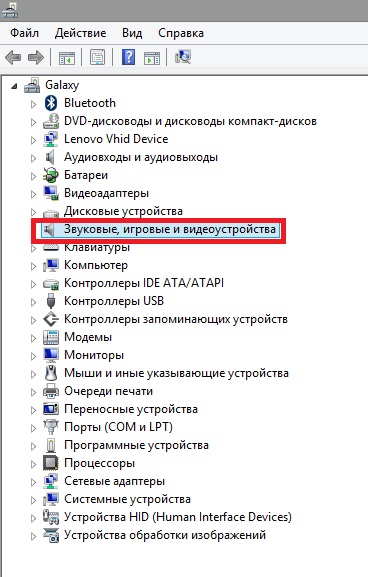
4.
U ovom trenutku desnom tipkom miša kliknite željeni uređaj i s padajućeg popisa odaberite ono što vam je potrebno: 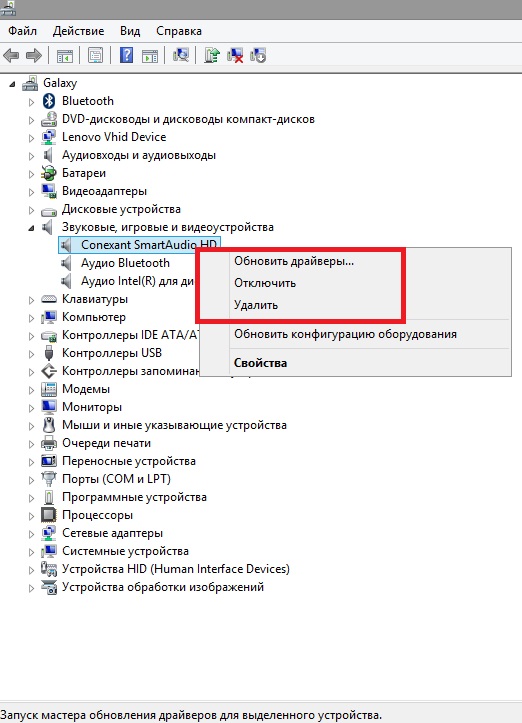
Ako samo želite ažurirati upravljačke programe, odaberite "Osvježiti"... Ako ih želite potpuno instalirati, bolje je da ih prvo imate. "Izbrisati", zatim ponovno pokrenite računalo i ponovo ih instalirajte.
Nakon ponovne instalacije / ažuriranja, obratite pažnju na prisutnost / odsutnost uskličnika pored vašeg uređaja u " Upravitelj uređaja "... Prisutnost takvog znaka ukazuje na prisutnost pogrešaka i sukoba vozača. 
Kako povećati glasnoću slušalica na androidu
Često korisnici pametnih telefona i drugih uređaja koji rade na Androidu, suočeni su s problemom tihog zvuka u zvučnicima, ali ne znaju kako to popraviti. A to je vrlo jednostavno učiniti. Ići ćemo od najviše jednostavni načini na složenije. Najlakši način za pojačavanje zvuka na Androidu je korištenje inženjerskog izbornika. No, u nove telefone nije tako lako ući u njega. Ako ne znate kako to učiniti na svom uređaju, možete odmah prijeći na 2. i sljedeće načine za povećanje glasnoće putem aplikacija.
1) "Pojačajte" glasnoću slušalica na telefonu
Više detalja:
Najjednostavnije i uobičajeno, ali neki to ne znaju ili zaboravljaju - podešavanjem glasnoće u postavkama zvuka u samom sustavu.
Da biste to učinili, idite na "Postavke", a zatim odaberite "Zvuk", a zatim odaberite s izbornika "Volumen" i prilagodite željenu glasnoću za aplikacije. 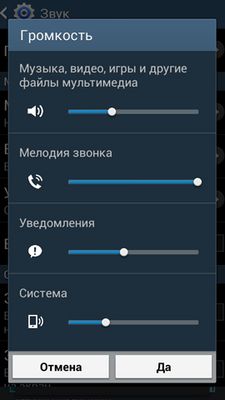
2) Povećajte glasnoću pomoću aplikacije
Više detalja:
3) Povećavamo glasnoću u telefonu pomoću inženjerskog izbornika
Više detalja:
Povećavamo glasnoću u telefonu pomoću inženjerskog izbornika. U izbornik inženjeringa možete ući biranjem broja pomoću posebnih kodova. Različiti su za različite proizvođače, imajte to na umu. Međutim, treba imati na umu i taj dio Verzije Androida zahtijeva root prava za ulazak u inženjerski izbornik. Ta prava se mogu steći različiti putevi... Najjednostavnije su Kingo Android Root ili Framaroot aplikacije.
Upute za ukorjenjivanje pametnog telefona ili tableta na primjeru Kingo Android Root:
Preuzmi mobilna verzija programe s web mjesta razvojnog programera.
⦁ U postavkama svog uređaja dopustite instaliranje aplikacija iz izvora trećih strana.
Instalirajte i pokrenite program.
⦁ U glavnom prozoru kliknite gumb One root Root.
Pričekajte do kraja procesa - uređaj će se automatski ponovno pokrenuti.
Nakon toga možete početi unositi posebne kodove.
Evo kratkog popisa kodova za najpopularnije proizvođače:
Nakon ulaska u inženjerski izbornik, idite na odjeljak "Audio":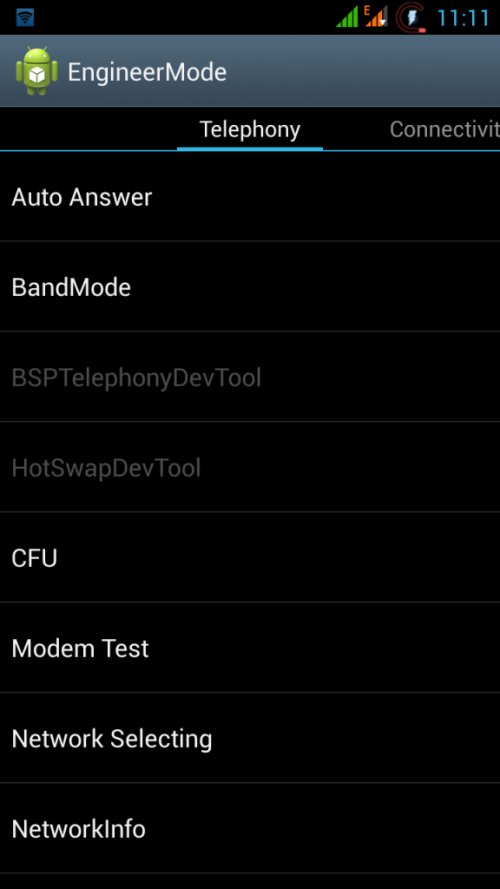
Ovdje ćete vidjeti različite postavke: 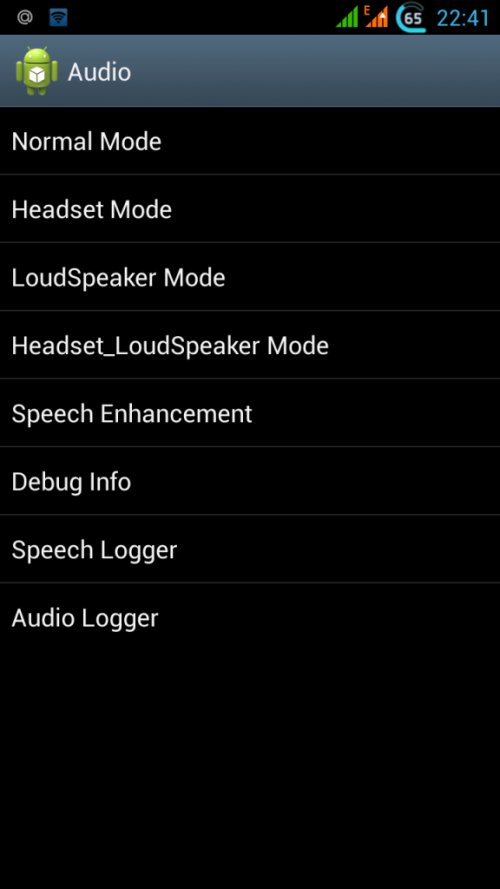
Postavljene vrijednosti:
- Normalni mod- odjeljak postavki u normalnom načinu rada, kada na pametni telefon nema povezanih uređaja;
- Način rada slušalica- način rada slušalica, aktivira se nakon spajanja slušalica ili vanjskih zvučnika;
- Način zvučnika- način rada zvučnika, aktivira se kada je zvučnik uključen tijekom poziva, kada na pametni telefon nisu povezani drugi uređaji;
- Headset_LoudSpeaker Mode- način rada zvučnika sa priključenim slušalicama ili zvučnicima, kada uključite zvučnik;
-Poboljšanje govora- način razgovora na telefonu u normalnom načinu rada pametnog telefona, kada na njega nisu povezani nikakvi uređaji (slušalice, vanjski zvučnici) i nije uključen Zvučnik.
U sljedećim odjeljcima najbolje je ništa ne mijenjati.
- Informacije o otklanjanju pogrešaka- čemu je točno namijenjen ovaj način rada nepoznato je, najvjerojatnije informacije o otklanjanju pogrešaka;
- Zapisnik govora- također nije potpuno jasno čemu služi. Ako potvrdite okvir pored Omogući zapis govora, zatim se nakon završetka razgovora stvaraju odgovarajuće datoteke u korijenskom imeniku memorijske kartice. Njihovo ime i struktura su sljedeći: Sri_jun_2014__07_02_23.vm (srijeda_juli_2014__ vrijeme 07_02_23.vm).
- Audio zapisnik- Softver za snimanje zvuka koji podržava brza pretraga, reprodukcija i spremanje.
Postavljene vrijednosti:
-Gutljaj- postavke za internetske pozive;
-Mikrofon- postavke osjetljivosti mikrofona;
- Sph- postavke za govornu dinamiku (ona koju primjenjujemo na uši);
-Sph2- postavke za drugi govorni zvučnik (nemam ga);
-Sid- preskačemo, kada promijenite ove parametre tijekom pregovora na svom pametnom telefonu ili tabletu, možete čuti sebe umjesto sugovornika;
-Mediji- postavljanje glasnoće multimedije;
- Prsten- podešavanje razine glasnoće dolazni poziv;
- FMR- Postavke glasnoće FM radija.
Pod stavkom za odabir postavki dostupan je izbor razine glasnoće - od 0 do 6. Svaka od njih ima raspon odabira od 0 do 255. 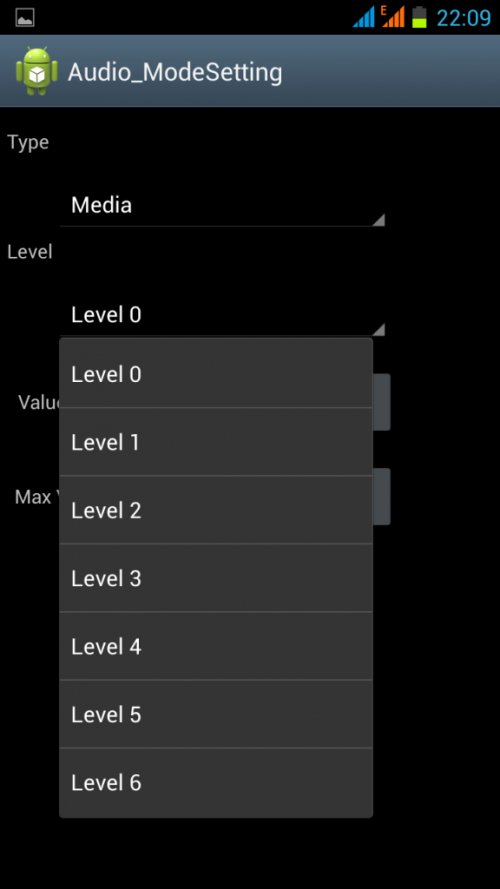
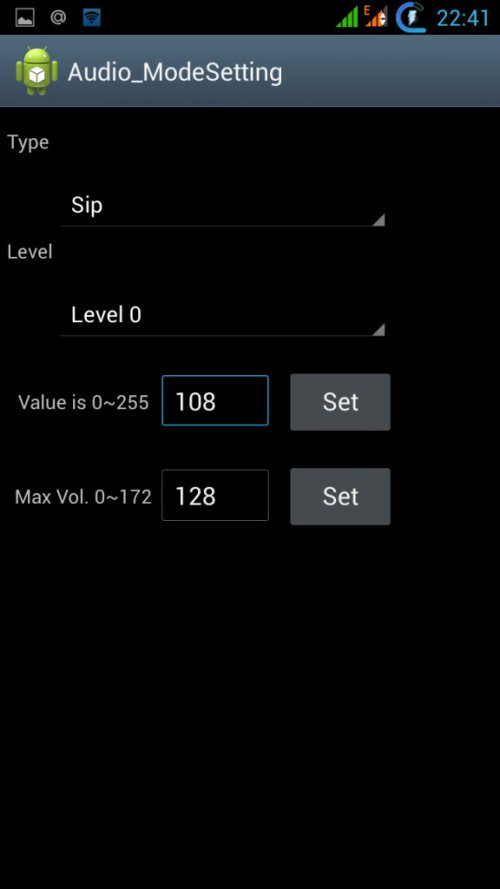
Važno!
Prije bilo kakvih izmjena prvo zapišite početne vrijednosti negdje u slučaju da nešto pođe po zlu.
4) Uređivanjem datoteke mixer_path.xml
Više detalja:
Uređivanjem datoteke mixer_path.xml.
Ova opcija podrazumijeva da root korisnik ima prava koja daje puni pristup do uređaja. O tome kako ih dobiti detaljnije smo razgovarali u prethodnoj metodi.
Također nam je potreban upravitelj datoteka, na primjer jedan od sljedeća tri:
- Root preglednik;
- Es kondukter;
- Zadiviti.
Ova je opcija u slučaju da se struktura datoteke razlikuje od one razmatrane u opciji 1.
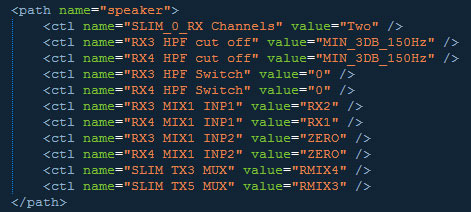
Važno!
Preporučuje se sigurnosno kopiranje datoteka prije bilo kakvih promjena.
Kako povećati glasnoću na iOS uređajima
Puno Korisnici iPhonea više puta su htjeli povećati razinu glasnoće svog uređaja, ali u tome nisu uspjeli. A to nije tako teško učiniti. U nastavku ćemo pogledati najčešće i provjerene metode.
Opcija 2:
Opcija je složenija. Sastoji se u promjeni postavki konfiguracijskih datoteka - Bjekstvo iz zatvora*. To se može učiniti na tri načina.
* operacija koja vam omogućuje pristup datotečnom sustavu, analogno dobivanju Korijen prava na Android.
1 način.
Ne znaju svi korisnici iPhonea da u nekim europskim zemljama postoji ograničenje u glasnoći zvuka mobilnih uređaja. Stoga, kako bi naš iPhone glasnije radio, moramo ukloniti ovo ograničenje.
To zahtijeva:
- Idite na korijen iPhone pogona.
- Zatim otvorite sljedeći direktorij:
u firmware -u 4.x.x. - Sustav / Knjižnica / Privatni okviri / Celistial.framework
u firmware -u 5.x.x. - Sustav / Knjižnica / PrivateFrameworks / Media Toolbox.framework
u firmveru 6.x.x. - Sustav / Knjižnica / Okviri / MediaTooblox.framework
u firmveru 7.x.x. - Sustav / Knjižnica / Okviri / MediaTooblox.framework
u firmveru 8.x.x. - Sustav / Knjižnica / Okviri / MediaTooblox.framework - Zatim otvorite datoteku RegionalVolumeLimits.plist.
Pažnja! Ako takvu datoteku niste pronašli na svom uređaju, to znači da na vašem uređaju nema ograničenja. Postoje ograničenja samo za iPhone uređaje proizvedene u nekim europskim zemljama. Usput možete saznati odakle vam je točno došao pametni telefon "Postavke" -> "Općenito" -> "O ovom uređaju" -> "Model" prema zadnja dva znaka, na primjer -> MB496RS / A... U ovom slučaju bit će Rs.
Kratak popis kodova za sve zemlje:
AB - Saudijska Arabija, UAE, Katar, Jordan, Egipat
AE - Saudijska Arabija, UAE, Katar
B - Velika Britanija i Irska
BZ - Brazil
C - Kanada
CH - NR Kina
CM - Mađarska
CS - Slovačka, Češka
SZ - Češka
D - Njemačka
DN - Austrija, Njemačka, Nizozemska
E - Meksiko
EE - Estonija
EL iz Latvije
ER - Irska
Ž - Francuska
FB - Francuska, Luksemburg
FD - Austrija, Lihtenštajn, Švicarska
GB - Grčka
GR - Grčka
HB - Izrael
HN - Indija
IP - Italija
J - Japan
IP - Portugal, Italija
ID - Indonezija
KH - Južna Koreja, NR Kina
KN - Danska i Norveška
KS - Finska i Švedska
LA - Gvatemala, Honduras, Kolumbija, Peru, El Salvador, Ekvador
LE - Argentina
LL - SAD
LP - Poljska
LT - Litva
LV - Latvija
LZ - Paragvaj, Čile, Urugvaj
MG - Mađarska
MOJ iz Malezije
NF - Belgija, Francuska
PA iz Indonezije
PL - Poljska
PO - Portugal
PP - Filipini
RO - Rumunjska
RR - Rusija, Moldavija
RS - Rusija
SL - Slovačka
SO - Južna Afrika
T - Italija
TA - Tajvan
TH iz Tajlanda
TU - Turska
X - Australija, Novi Zeland
Y - Španjolska
ZA iz Singapura
ZP - Hong Kong i Makao
Nakon što ste shvatili državu proizvođača vašeg iPhonea, u datoteci koja se otvori morate pronaći ovu zemlju. Nakon toga morate promijeniti vrijednost nasuprot ove zemlje u željenu. Maksimalna vrijednost je 1,2, ali postoji mogućnost izobličenja zvuka. Stoga se preporučuje postavljanje vrijednosti na 1,0. Nakon što unesete promjene, spremite sve.
Metoda 2.
- Otvorite korijensku mapu sustav datoteka iOS.
- Idemo sljedećim stazama:
/System/Library/Frameworks/MediaToolbox.framework/Nxx/(gdje su xx dva broja koja se razlikuju ovisno o modelu uređaja)
/System/Library/Frameworks/MediaToolbox.framework/default - Obje mape sadrže datoteku SystemSoundMaximumVolume.plist... U njemu u kartici Zadano morate promijeniti vrijednosti na sljedeće:
Zadano: 0,99;
Slušalice: 0,8;
LineOut: 0,8. - Nakon svih promjena sve spremite.
Sada idite na mapu / var / mobile / Library / Preferences / i pronađite datoteku com.apple.celestial.plist.
Pažnja! Na nekim uređajima ovu datoteku mogu i izostati, sve također ovisi o zemlji proizvodnje uređaja.
Ako imate takvu datoteku, tada na kartici VolumeLimits morate postaviti obje vrijednosti na 1,2.
Spremamo promjene i ponovno pokrećemo uređaj.
Metoda 3.
U ovoj metodi datoteke se mijenjaju pomoću aplikacije Flex. Ispod na slikama možete vidjeti upute kako to učiniti:
Opcija 4:
Postoji i mali trik za one koji neće “hakirati” svoj pametni telefon - za povećanje glasnoće zvuka, samo isključite ekvilajzer. Pokazalo se da ekvilajzer ne pojačava nikakve frekvencije, već samo smanjuje druge na takav način da se, primjerice, niski, ako ste htjeli podići njihovu razinu, doimaju glasnije od ostalih frekvencija.
Učinci
- Treba shvatiti da proizvođači ne postavljaju samo jedan ili drugi prag glasnoće za svoj uređaj, a svako prekomjerno povećanje glasnoće dovodi do bržeg trošenja zvučnika, a ponekad i do njegovog kvara.
- Treba shvatiti da u vašem pametnom telefonu postoje slušalice koje tiho sviraju, a onda ih možda nema. Trebale bi biti ili za takve slušalice. To se odnosi i na računalo i na telefon.
- Što se tiče pametnih telefona. Povećanjem glasnoće povećavate i snagu izvora. Pokušajte slušati glazbu na pretjerano velikoj glasnoći samo kroz slušalice (ako su prethodno bile tihe) i nemojte je uključivati kroz zvučnik. To obično dovodi do strašnih posljedica.
Što misliš o ovome? Napišite u komentarima slažete li se sa mnom ili se ne slažete 🙂
Moglo bi biti zanimljivo:
Lovačke slušalice koje pojačavaju zvuk - posebne slušalice s aktivnim uklanjanjem buke. Postoje aktivne i pasivne slušalice, razlikuju se po namjeni. Aktivne slušalice imaju ugrađeni mikrofon i zvučnik za komunikaciju s drugim strijelcima ili lovcima te sustav za poništavanje buke koji vam omogućuje prekidanje zvukova koji smetaju vašem sluhu. Pasivne slušalice, s druge strane, ne emitiraju zvukove; dobre su, prije svega, na streljanama, gdje nema potrebe za govornim kontaktom među sudionicima.
Također pogledajte zanimljive članke
Razlog što je zvuk na prijenosnom računalu postao tiši mogu biti i softverski i hardverski problemi. Najčešće pomaže ažuriranje upravljačkih programa zvučne kartice, no u teškim slučajevima morate promijeniti zvučnu karticu.
Podešavanje glasnoće
Ako je zvuk na prijenosnom računalu postao vrlo tih, prvo morate provjeriti glasnoću. Lijevom tipkom miša kliknite ikonu zvučnika u sistemskoj paleti. Uvjerite se da je klizač na samom vrhu, odnosno da je glasnoća postavljena na maksimum.
Ako zvuk postane tiši u određenoj aplikaciji (poput preglednika), desnom tipkom miša kliknite ikonu zvučnika i otvorite mikser za glasnoću. Postavite klizače na maksimalnu razinu. 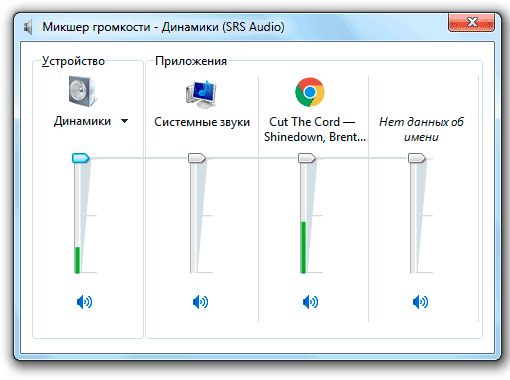
Također biste trebali provjeriti svojstva uređaja za reprodukciju. Desnom tipkom miša kliknite zvučnik i idite na istoimeni odjeljak. Označite hardver koji koristite za reprodukciju zvuka i kliknite Svojstva. 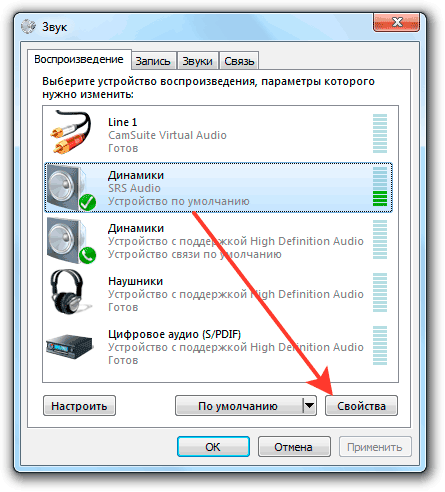
Idite na odjeljak "Razine" i provjerite je li klizač postavljen na najveću vrijednost. Tu je i gumb "Balance" koji vam omogućuje distribuciju zvuka između nekoliko zvučnika ako koristite vanjske zvučnike na prijenosnom računalu. 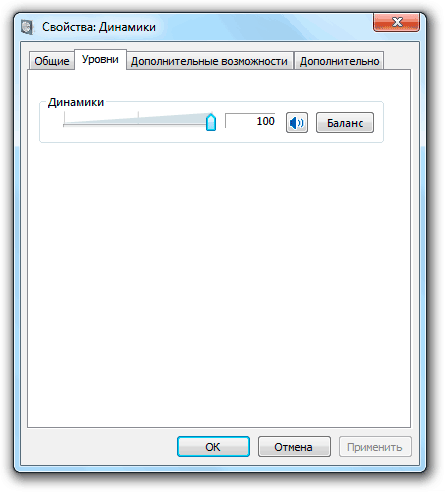
Da biste poboljšali zvuk, preporuča se otići na karticu Napredne značajke i omogućiti neke efekte. Prilikom podešavanja efekata trebali biste se osloniti na vlastitu percepciju zvuka, pa za odabir optimalni parametri morat će malo eksperimentirati.
Provjera i ažuriranje upravljačkih programa
Ako podešavanje glasnoće na prijenosnom računalu ne riješi problem, a uređaj za reprodukciju je i dalje vrlo tih, provjerite upravljačke programe zvučne kartice. Microsoft podrška preporučuje deinstaliranje i ponovno instaliranje softvera zvučne kartice ili jednostavno njegovo ažuriranje. Upravljačke programe potrebno je preuzeti sa službene web stranice proizvođača prijenosnog računala za određeni model. Važno je ispravno navesti verziju i bitnost sustava, inače nakon instalacije mogu doći do problema s kompatibilnošću.
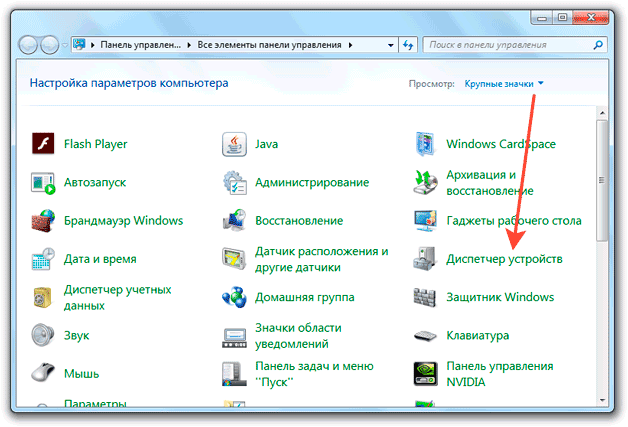
Ako ste upravljačke programe preuzeli s web stranice proizvođača, tada možete lako odrediti koji uređaj trebate odabrati u upravitelju. Ako odlučite ažurirati upravljačke programe iz automatsko pretraživanje, to ćete morati učiniti za sve predstavljene uređaje, ako ne znate model zvučne kartice.
Kako ažurirati upravljačke programe na prijenosnom računalu:
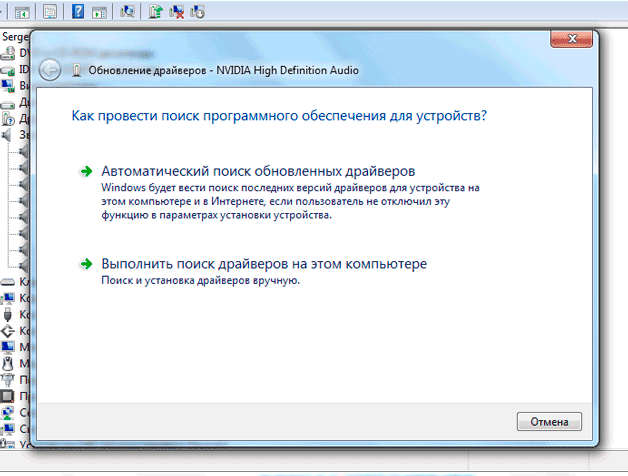
Možete pokušati instalirati softver zvučna kartica sa pomoću DriverPack -a Riješenje. Univerzalni upravljački program bit će instaliran iz paketa upravljačkih programa, ali čak i on, u nekim slučajevima, pomaže riješiti problem sa zvukom na prijenosnom računalu.
Rad s programima
Ako imate zvučnu karticu Realtek, na vašem prijenosnom računalu mora biti instaliran poseban program za upravljanje audio upravljačkim programima. Možete ga pronaći u odjeljku "Hardver i zvuk" na upravljačkoj ploči pod imenom "Realtek HD Manager". Upravitelj integrira sve zvučne upravljačke programe Realtek, pa ako zvuk postane tih, tada pomoću ovog uslužnog programa možete povećati njegovu glasnoću. 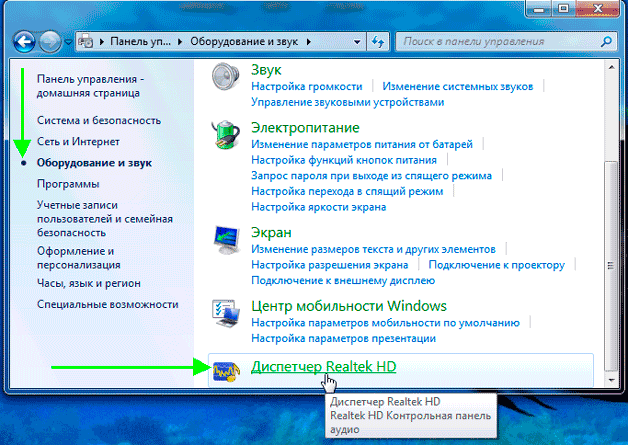
Kako biste bili sigurni da je zvuk u Realtek Manageru pravilno postavljen, pogledajte opcije kao što su Master Volume, Surround Sound, Full Range Speakers. Pokušajte promijeniti postavke kako biste saznali zašto je sve tiši ili glasniji. ![]()
Pokušajte instalirati Sound Booster, softver za upravljanje zvukom. Prema programerima, program povećava glasnoću za 500% u preglednicima, medijskim playerima i aplikacijama za komunikaciju, poput Skypea. U osnovi, Sound Booster kopira funkcije ugrađenog Windows alat ali nekim je korisnicima ovaj uslužni program doista pomogao u povećanju glasnoće uz održavanje kvalitete zvuka. 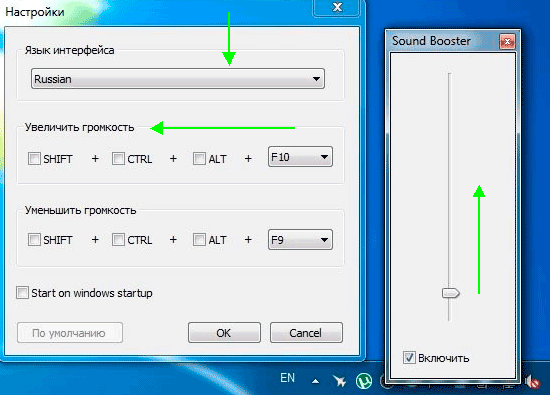
Ako zvuk postaje tiši tijekom reprodukcije filma ili glazbe, tada morate provjeriti postavke glasnoće u media playeru. Zapamtite da audio ili video snimke mogu u početku biti tihe, pa zvučna kartica prijenosnog računala možda nije kriva. Što učiniti u takvoj situaciji? Preuzmite film ili pjesmu u normalnoj kvaliteti ili pokušajte poboljšati zvuk pomoću ekvilajzera media playera.

Ako govorimo o zvuku filma, tada morate biti sigurni da prijenosno računalo ima kodeke koji vam omogućuju pravilno reproduciranje ovog video formata. Ako nema problema s AVI reprodukcijom čak i s ugrađenom Windows player zatim za MKV formatu zahtijeva poseban player ili dodatne kodeke, jer u protivnom možete naići na neke probleme.
Problemi s hardverom
Nažalost, razlozi zbog kojih zvuk prijenosnog računala postaje neugodno tih nisu ograničeni samo na softverske probleme. U nekim slučajevima korisnik ne može ništa popraviti sam jer su uzroci kvara u hardveru računala. To može oštetiti zvučnike ili zvučnu karticu i može se popraviti samo zamjenom hardvera. 
Ne preporučuje se da ga sami mijenjate jer prijenosno računalo ima previše krhkih kabela i isječaka koji se mogu slučajno slomiti pri pokušaju otvaranja kućišta. Stoga, ako ne programske metode rješenja zvučnih problema ne pomažu, zašto se odmah ne obratite servisnom centru?
Ako zvuk postane tih samo kad se reproducira putem vanjskih zvučnika ili slušalica, uzrok može biti i oštećenje audio priključka. No, prije nego što se obratite stručnjaku, pobrinite se da slušalice i zvučnici normalno rade na drugim uređajima.
Postoji samo jedna razlika između prijenosnog računala i običnog računala: možete povećati zvuk na prijenosnom računalu pomoću posebne tipkovne prečice. To je obično strelica lijevo i desno + Fn. Nakon svakog ponovnog pokretanja morate ponovno pojačati zvuk jer je zvuk postao tiši. Jednostavno rečeno, ove su postavke privremene, što nije baš zgodno i morate stalno povećavati glasnoću na prijenosnom računalu sa sustavom Windows 10.
Za upravljanje audio parametrom koristi se poseban prozor. Osim toga, većina je korisnika preuzela upravljački program RealTek, koji dodaje više mogućnosti. Na primjer, ako postoji podrška s kartice, možete postaviti više zvučnika (tzv. Zvuk okolo). Ali najvećim dijelom Mobilni uredaji odaju uobičajeni stereo - desni i lijevi kanal. Iz tog razloga, postavljanje prijenosnog računala ne razlikuje se od stolnog računala.
Provjera stupca
Autori znaju barem jedan slučaj kada su se morali nasmijati. Bio sam jako iznenađen previše tihim zvukom prijenosno računalo Acer... Čak je i kroz postavke postavljeno na maksimum, a obje strane su ga postavile - ništa nije pomoglo. Istodobno, slušanje putem slušalica bilo je normalno. Pokazalo se da su zvučnici prekriveni transportnom trakom. Skinuli su ga - i sve je bilo na svom mjestu: tihi zvuk na prijenosnom računalu pretvorio se u nepotrebno glasan.
Dakle, prvi savjet: pronađite opći opis stroja u uputama, pogledajte gdje se točno nalaze zvučnici. Ovo nije očita točka. Mogu se nalaziti i na stolu i na zaslonu. Provjerite ima li trake.
Ovaj je problem tipičan za male netbooke.
Podešavanje zvuka
Mnogi će se čitatelji pitati: što će se dogoditi ako se ravnoteža jednog od zvučnika podigne više (do 100), a ukupni zvuk ostane na 50? Cjelokupni zvuk također će se automatski promijeniti. Do 100.
Bilješka! Ako je teško postaviti ravnotežu mišem, koristite tipke sa strelicama desno i lijevo.
Provjera zvuka
U istom trenutku idite na karticu Napredno i kliknite test da biste čuli zvučni efekt s oba zvučnika. Poziv će se prvo pojaviti na lijevom kanalu, a zatim na desnom.
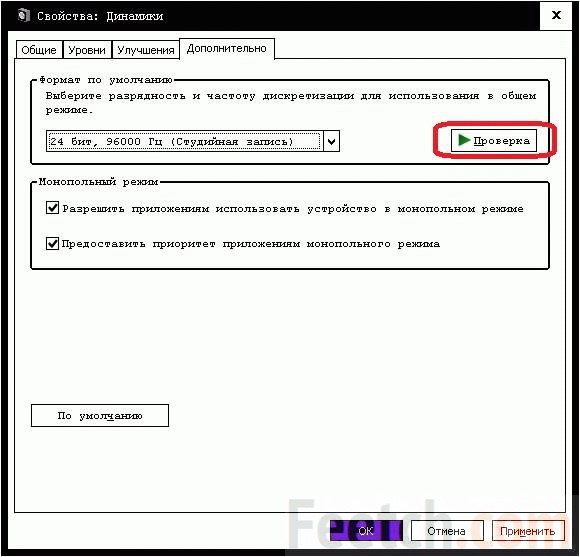
Jednostavno podešavanje klizača
Čitatelji su već shvatili zašto smo odmah otišli u postavke - kako bismo vidjeli ravnotežu u isto vrijeme. No najbrži način podešavanja zvuka je lijevim klikom na zvučnik u ladici. Po potrebi postavite razinu. Ako je klizač nezgodno povlačiti mišem, a potrebno je fino podešavanje, upotrijebite tipke sa strelicama: strelice udesno i ulijevo.
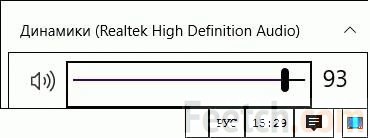
RealTek upravljački program
Da biste dobili pristup naprednim značajkama, morate instalirati upravljački program RealTek. Bez njega, isti hardver kao što je gore prikazano u rigovima izgledat će kao snimka zaslona u nastavku.
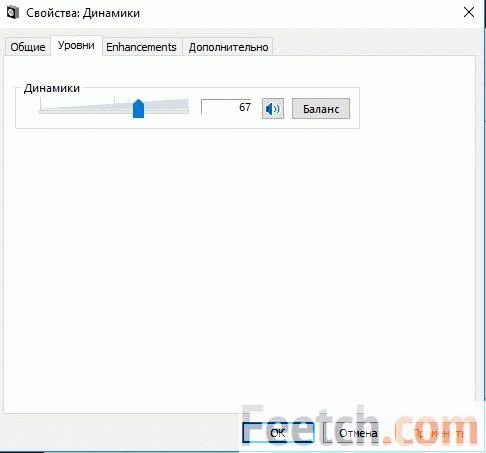
Preuzet ćemo ga sa stranice realtek.com.tw. Tko nije s nama, neka se kasnije ne žali. Veličina upravljačkog programa obično je veća od 300 MB, stoga provjerite imate li dovoljno prostora.
Istina, instalacija traje dugo i zahtijeva najmanje 1,5 GB sistemskog prostora na disku (za raspakiranje arhive).
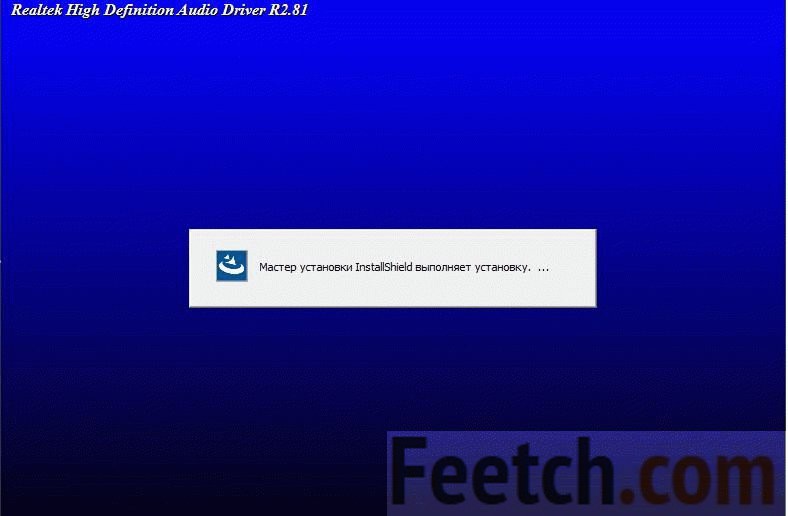
Osim toga, računalo će se nekoliko puta ponovno pokrenuti.
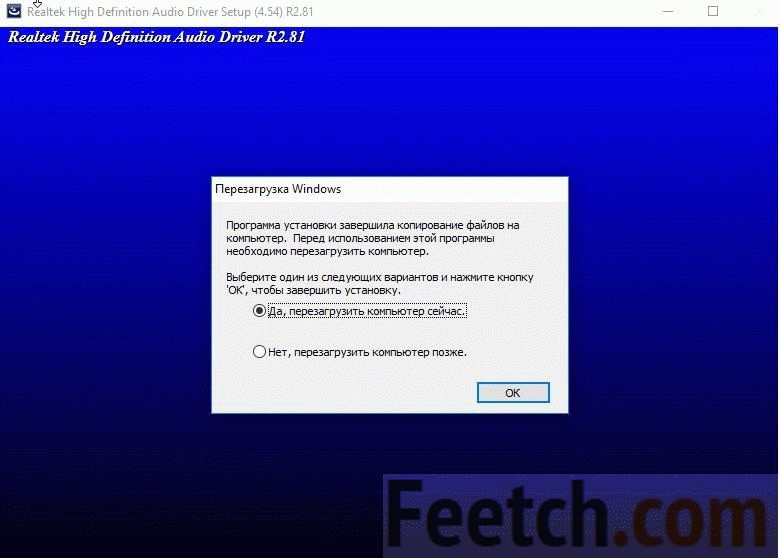
Nakon završetka ovog postupka, slika će se radikalno promijeniti. Računalo sada vidi sve ulazne i izlazne audio priključke.
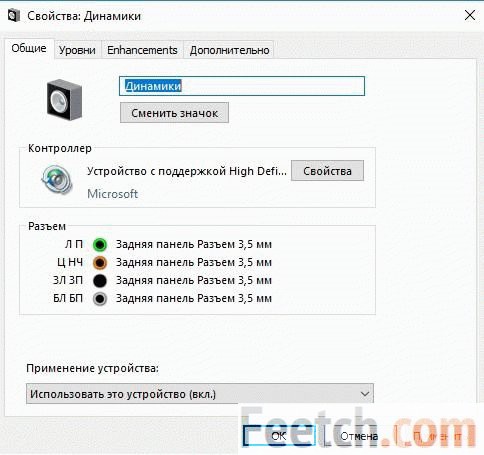
Što se promijenilo
Vidiš to poslije Windows ažuriranja 10, ništa se nije promijenilo u zvučnoj industriji OS -a. Međutim, mnogo ovisi o snazi zvučnika. Što je veći, to je veće povećanje volumena. Kako gledati? Snaga se može označiti na dva različita načina.
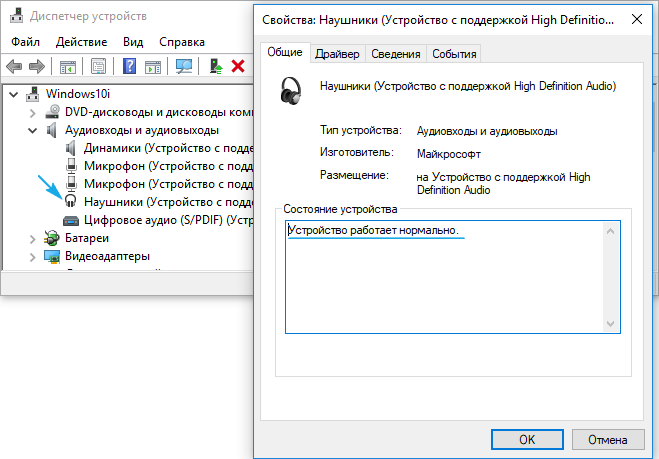
 Pametni telefoni za bežično punjenje A5 podržavaju bežično punjenje
Pametni telefoni za bežično punjenje A5 podržavaju bežično punjenje Zašto MTS sms ne dolazi na telefon?
Zašto MTS sms ne dolazi na telefon? Zašto vam je potrebno potpuno vraćanje na tvorničke postavke na Androidu ili kako vratiti Android na tvorničke postavke
Zašto vam je potrebno potpuno vraćanje na tvorničke postavke na Androidu ili kako vratiti Android na tvorničke postavke